1、首先要了解下微信九宫格的尺寸,一般是1800x1800的像素,照片太大了发朋友圈会显示不完全,我们先在ps里建一个1800x1800的画布,点击“文件--新建”
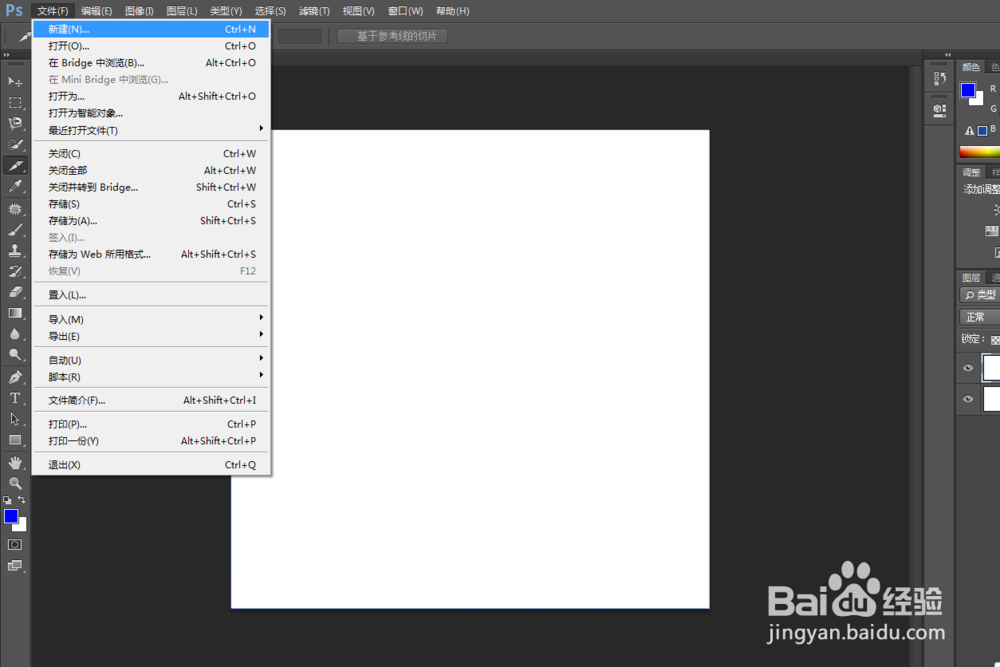
2、宽度和高度改为1800x1800
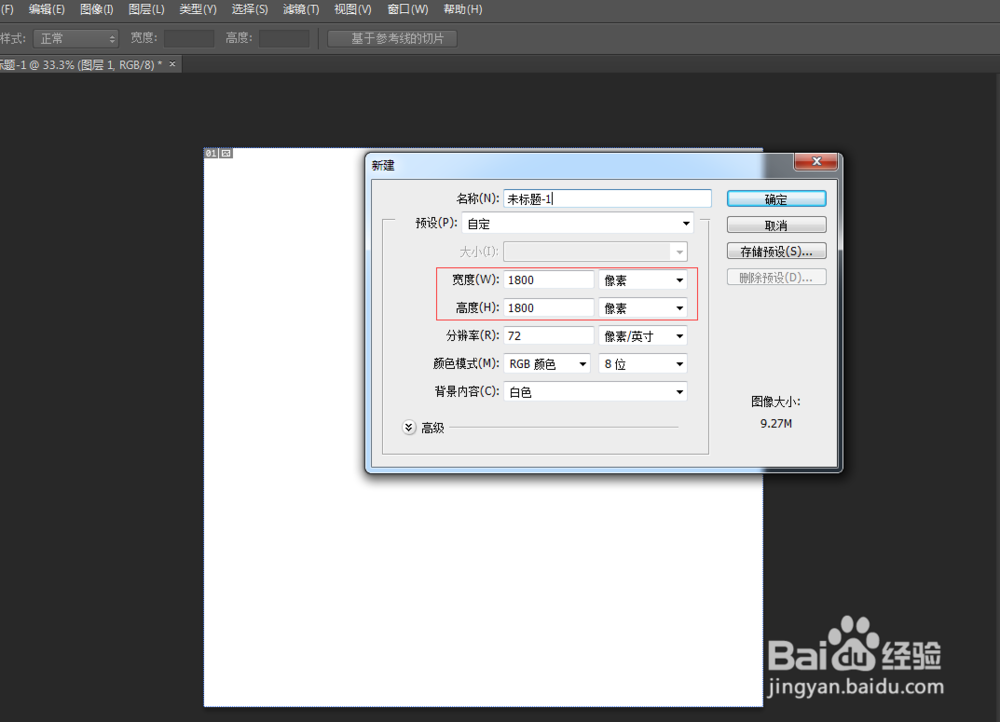
3、将照片拖进ps画布里
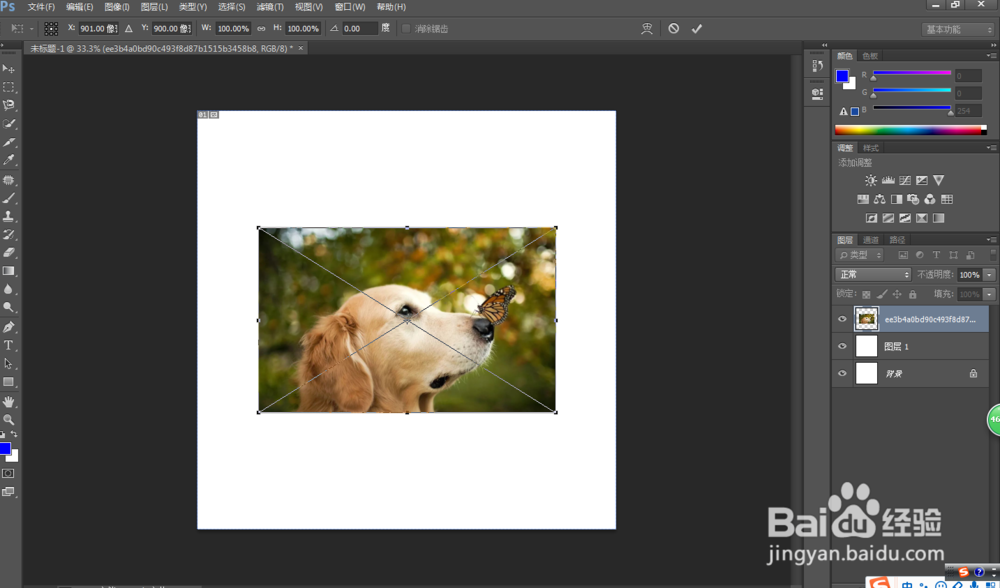
4、ctrl+t调整图片和画布一样大小,调整好了点击上方对号

5、选择“切片工具”
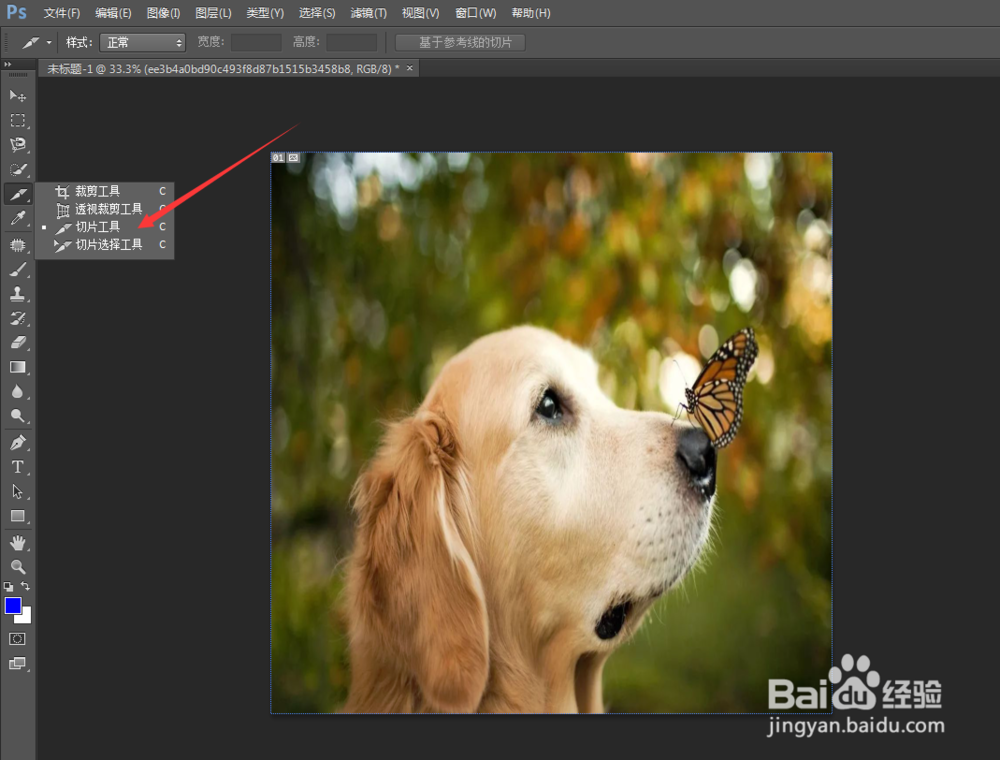
6、选中图片,右键“划分切片”
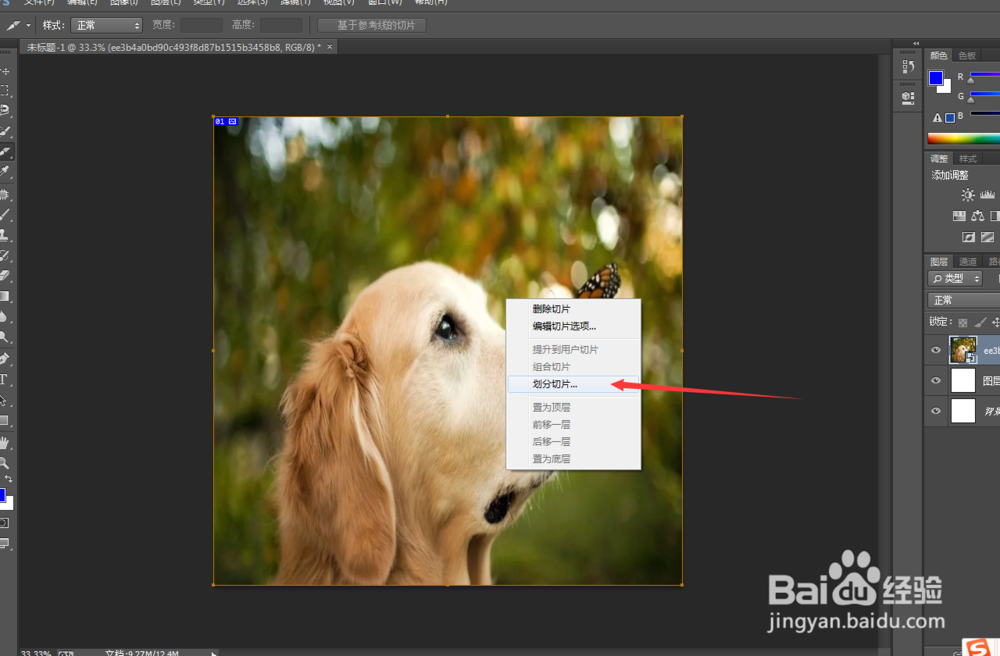
7、水平3,垂直3,然后点击确定
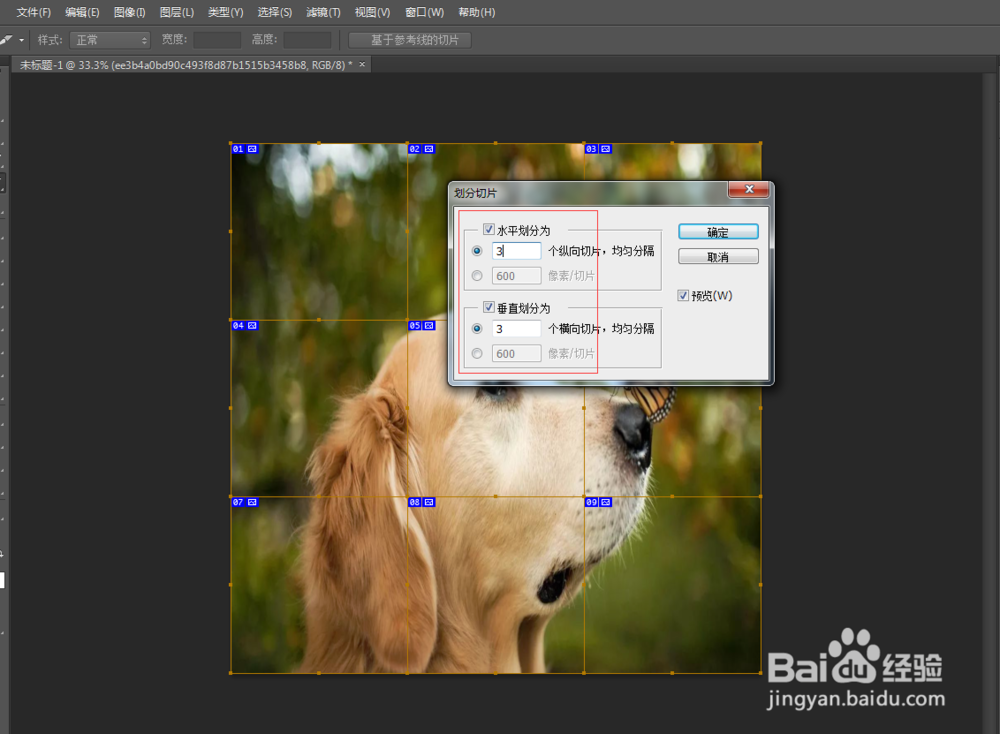
8、点击“存储为web所用格式”
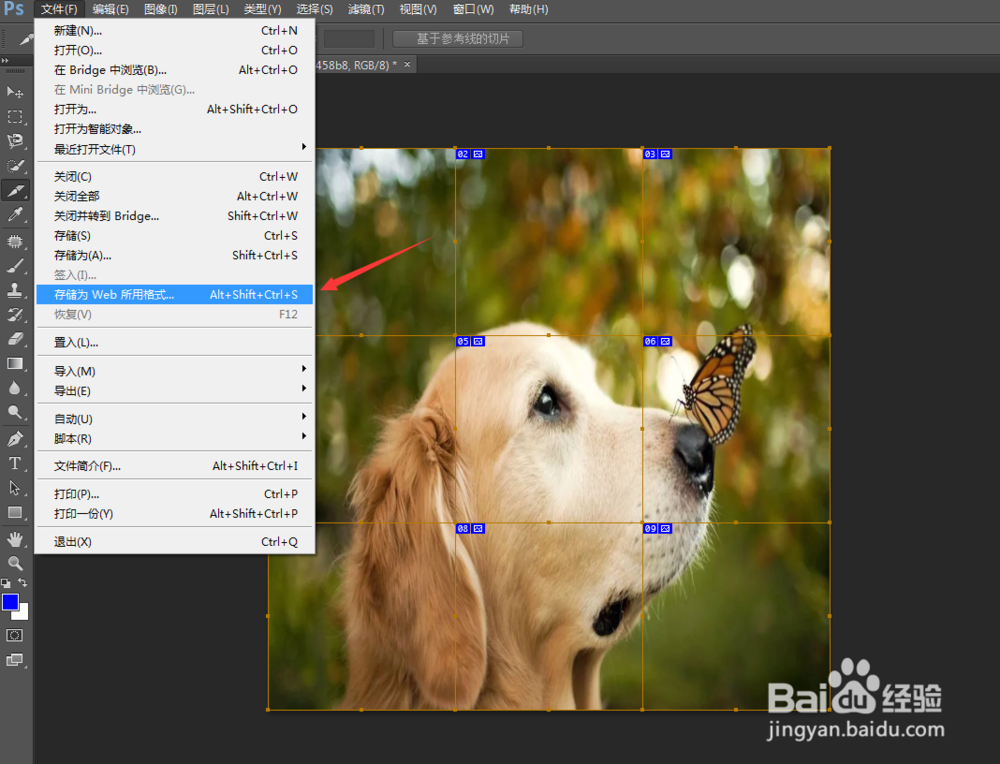
9、用鼠标将整个图片选出来,然后更改为jpg格式,好了以后点击存储

10、存储选择位置,然后点击“保存”,这样子九个图片就出来了,可以发到微信上,保存到手机发朋友圈了呢,优秀!

